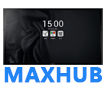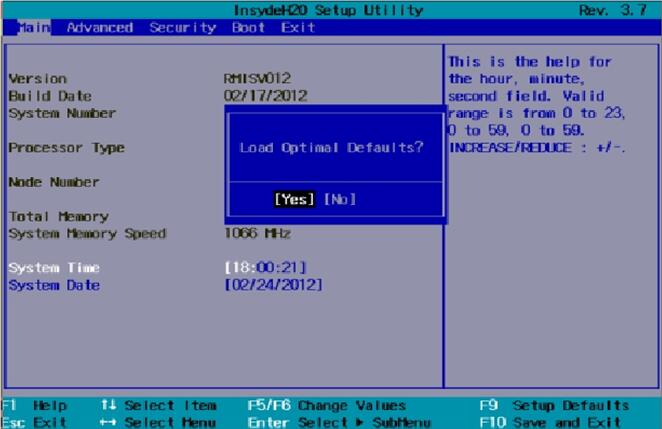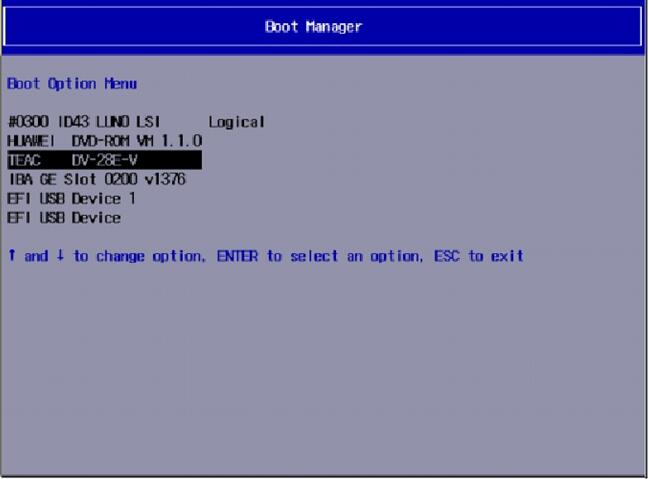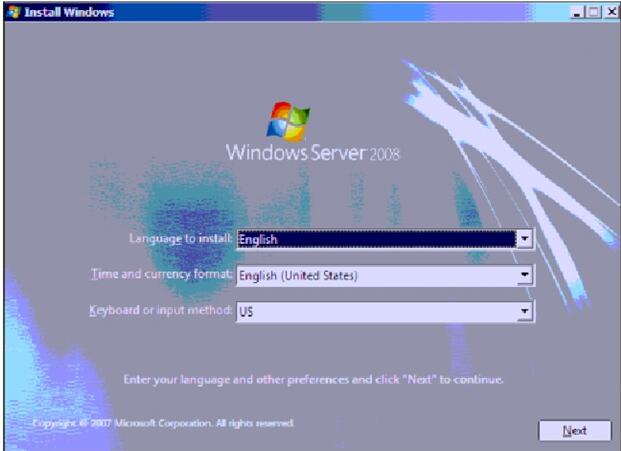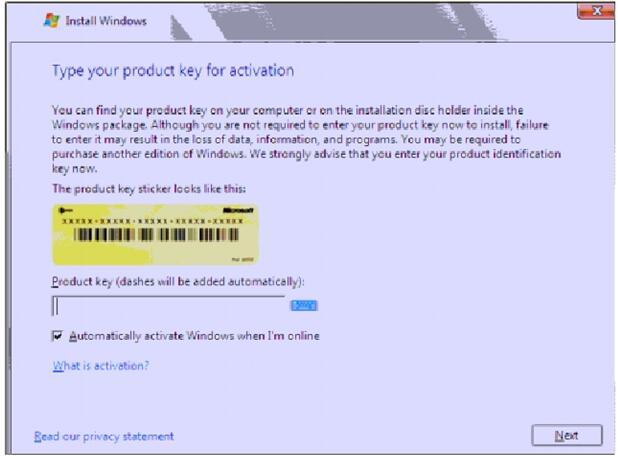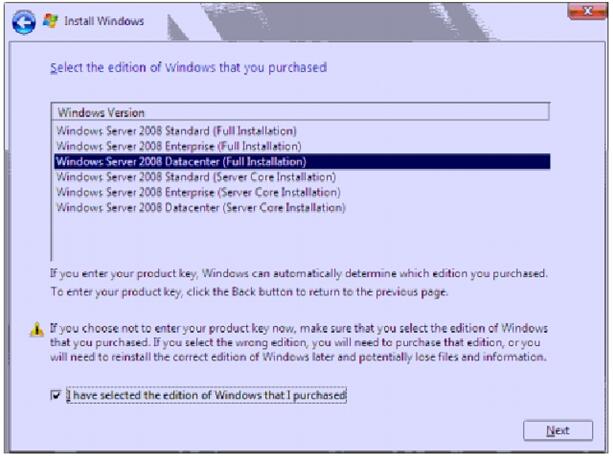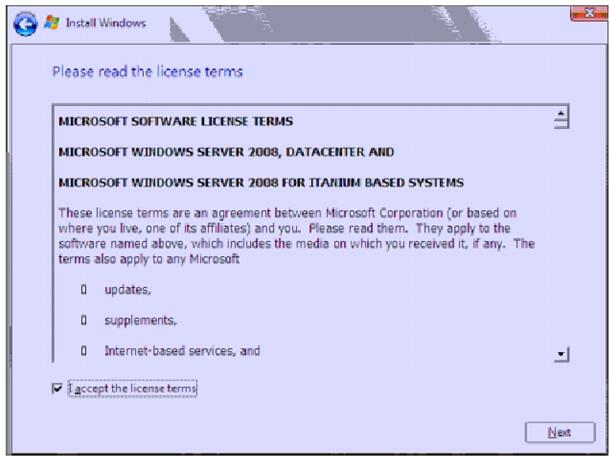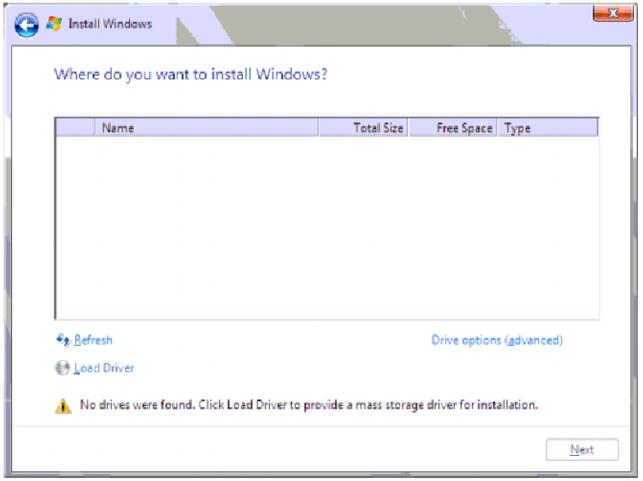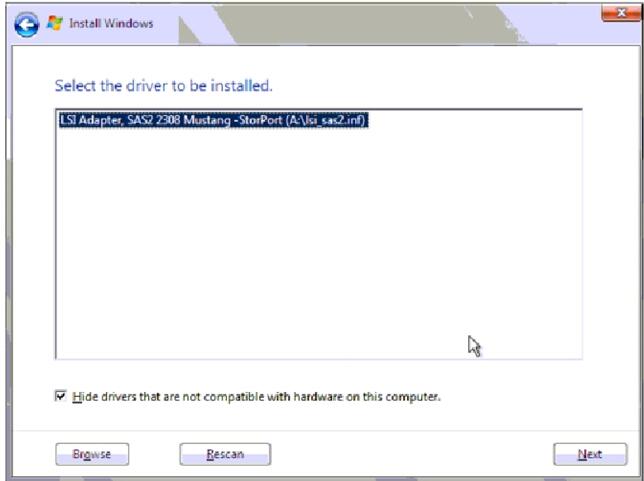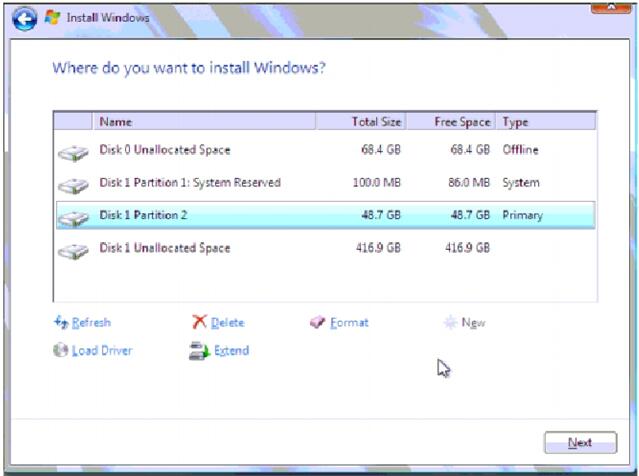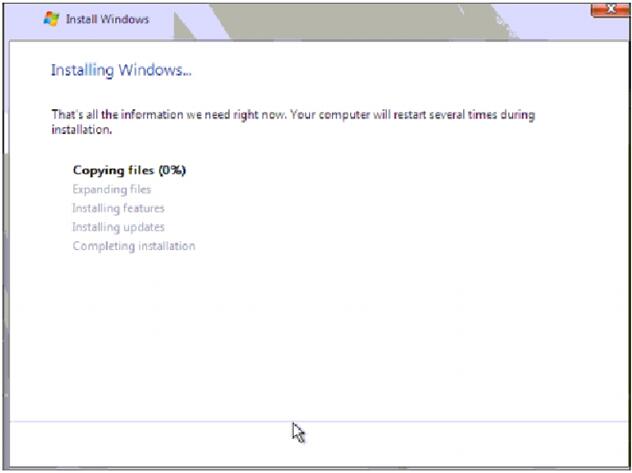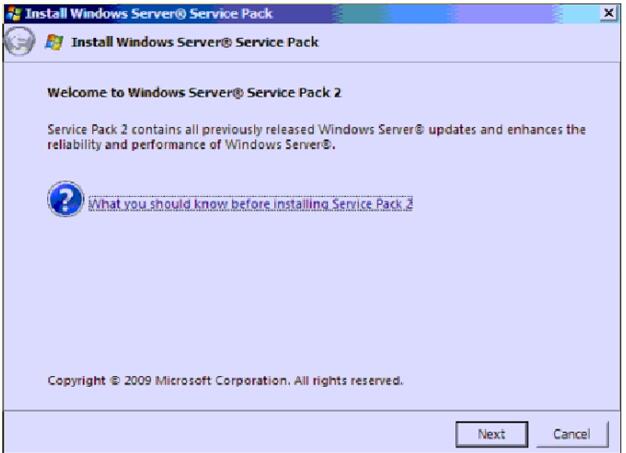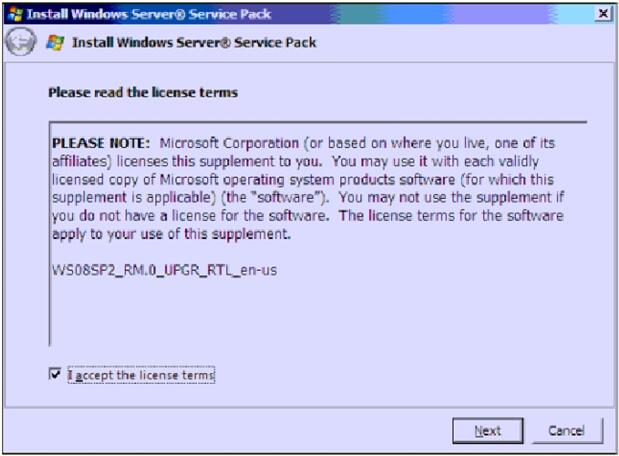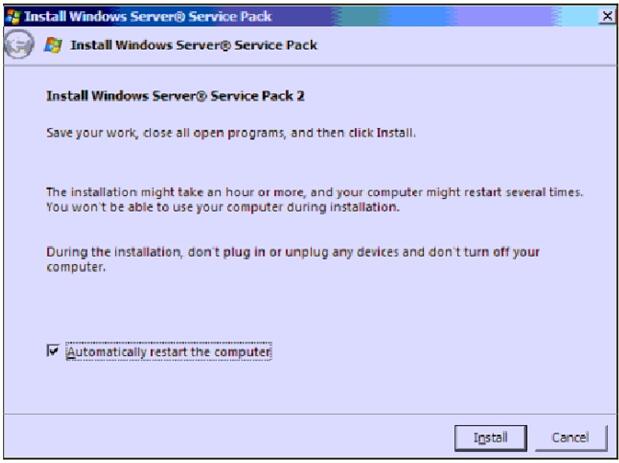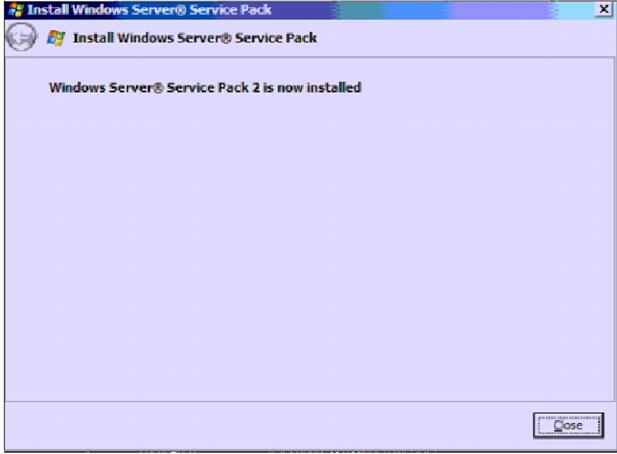1 安装前准备
1.1 硬件环境准备
1、 操作系统安装光盘:
Windows2008 R1 sp2 32 位系统需两张光盘:一张系统盘,一张升级成 sp2 光
盘
Windows Server 2008 R2 sp1 64 位系统需一张系统光盘
2、 USB 光驱一个
3、 USB 软驱一个
1.2 软件环境准备
1. LSI 硬盘控制器驱动
如果是 LSI 2308 硬盘驱动器,则需加载 2308 驱动,驱动如下所示:
2308_win2k8_x86_2.0.49.0.zip (解压后并拷贝到软盘中)
注:也可以使用虚拟软驱挂载虚拟镜像文件:
2308_win2k8_x86_2.0.49.0.img
如果是 LSI 2208 硬盘驱动器,则需加载 2208 驱动,驱动如下所示:
2208_win2k8_x86_5.1.112.zip (解压后并拷贝到软盘中)
注:也可以使用虚拟软驱挂载虚拟镜像文件:
2208_win2k8_x86_5.1.112.img
2. chipset 驱动程序:
chipset_9.2.3.1017.zip
3. Intel 82580 网卡驱动
32 为系统使用 82580_win2k8_x86_11.14.48.0.exe
64 位系统使用 82580_win2k8r2_x86_64_11.14.48.0.exe
1.3 环境配置
1 、 单板在启动阶段点击“ DEL ”键,设置 BIOS 时间为当前时间,如图 1-1 。

2 、 输入“ F9 ”,将 BIOS 的设置进行“ Load Optimal Default ”操作,如图 1-2 ,“YES ”
确认。
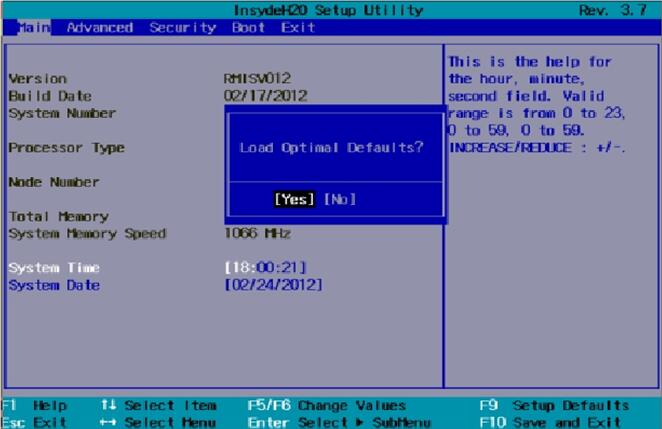
3 、 输入“ F10 ”,保存 BIOS 设置并退出,,如图 1-3 ,“ Yes ”确认后系统将会自动重
启。

4 、 在系统启动, LSI 控制器初始化的时候, 根据实际情况按相应的提示信息配置好磁盘
RAID 关系。
如果是 LSI SAS2308 控制器,按下“ Ctrl+C ”进入 2308 SAS 控制器的 setup 菜
单,配置好磁盘 raid
如果是 LSI SAS2208 控制器,按下“ Ctrl+H ”,进入 2208 SAS 控制器的 setup 菜
单,配置好磁盘 raid
5 、 如果 LSI 2308 控制器下挂了多个硬盘,必需将系统安装硬盘安装在 bootdevice 上,
因此需要在 2308 SAS 控制器的 setup 菜单中设置你即将作为系统盘那个硬盘为
bootdevice ,依次进入 LSISAS2308->SAS Topology->Ditrect Attach Devices 如下
界面所示,选择一个硬盘,例如“ ATA ST9500420AS ”,然后输入“ Alt+B ”,如
下图 红框所示,出现“ BOOT ”即成功,然后保存退出:

2 安装过程
1、 将标识为 DVD 1的光盘放入 USB 光驱,重新启动服务器单板,在 POST 阶段点击
“F11 ”键,在弹出的对话框中,选择从 USB 光驱启动 ( 如图 )然后“ Enter ”确认。
在出现提示 Press any key to boot from CD , 时,迅速按任意键,从光盘启动。
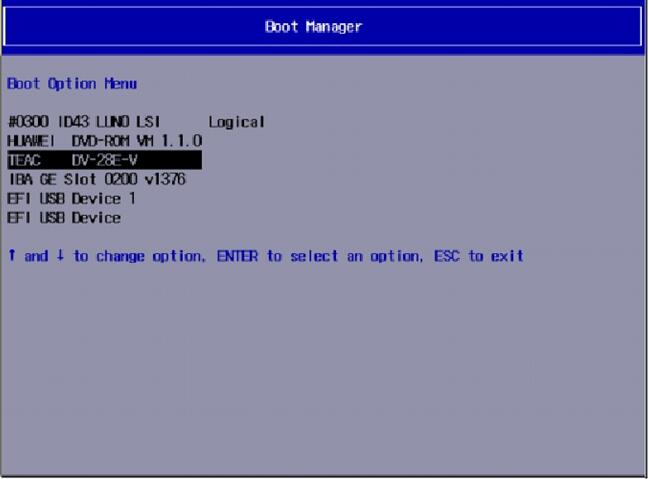
2、 进入安装界面,在安装界面下方出现提示:“ Enter your language and other
preferences and click Next ”to continue. ”通过下接拉框选择分别选择安装语言,
时间和当前格式,键盘等属性,按“ Next ”进入下一步。
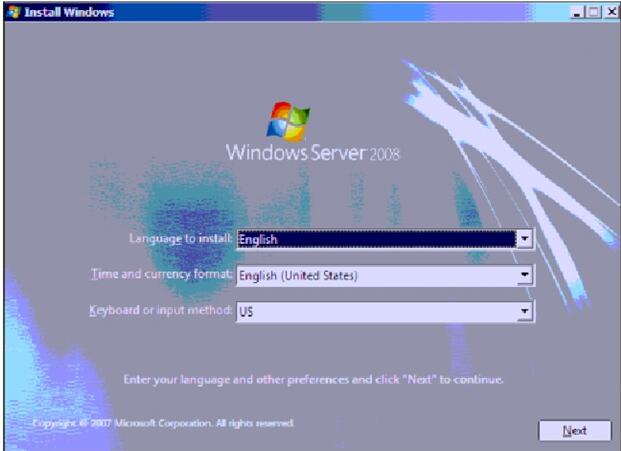
3、 按“ Install now ”继续。

4、 进入安装界面
如果是安装 Windows Server 2008 R1 sp2 x86, 则弹出“ Type your product key for
activation ”输入 product key ,按“ Next ”进入下一步。截图如下:
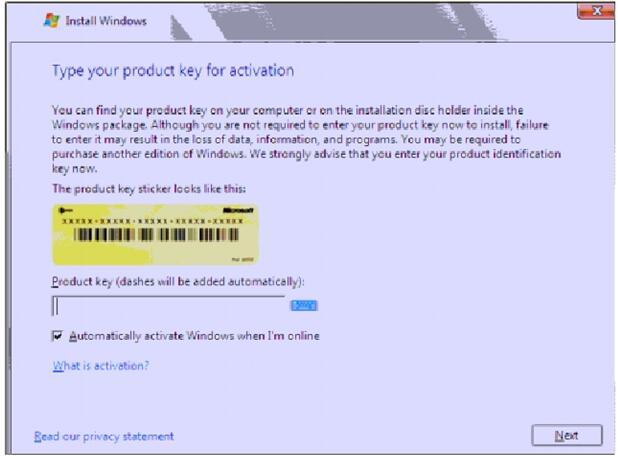
如果是安装 Windows server 2008 r2 sp1 则略过这一步骤。
5、 选择安装模式
如果是安装 Windows Server 2008 R1 sp2x86 ,则弹出安装界面 “ Select the edition
of Windows that you purchased ”选择 windows 版本,勾选“ I have selected the
edition of Windows that purchased ”,然后按“ Next ”进入下一步。
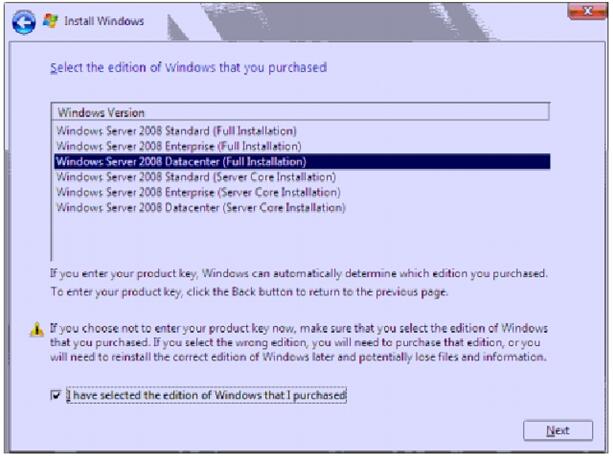
如果是安装 Windows server 2008 r2 sp1 ,则弹出安装界面“ Select the operating
system you want to install ”选择 windows 版本,然后按“ Next ”进入下一步。下
面安装步骤同 Windows Server 2008 sp1x86 的安装步骤

6、 在安装界面“ Please read the license terms ”,勾选“ I accept the license terms ”,
然后按“ Next ”进入下一步。
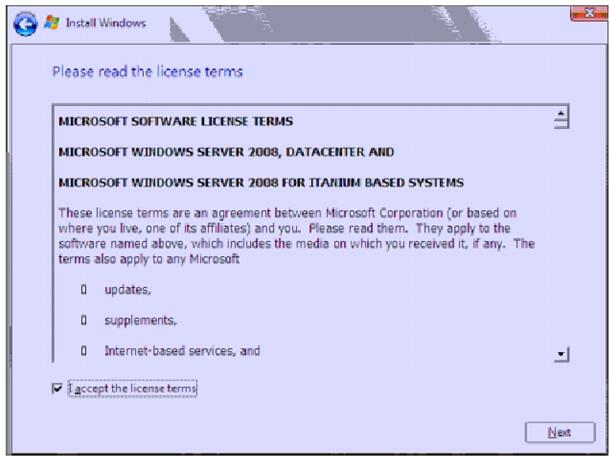
7、 在安装界面 “Which type of installion do you want ”,选择“Custom(advanced) ”,
进入下一步。

8、 出现如 8-1 界面,将含有 LSI 2308( 如果是 LSI 2208 则改用 2208 驱动 )硬盘控制器
驱动的软盘连接上 (或者使用 BMC 虚拟软驱挂载虚拟镜像文件) ,然后选择 “ Load
Driver ”,弹出如图 8-2 所示,选择“ OK ”,开始进行驱动扫描,成功如图 8-3 ,然
后点击“ Next ”进入下一步。
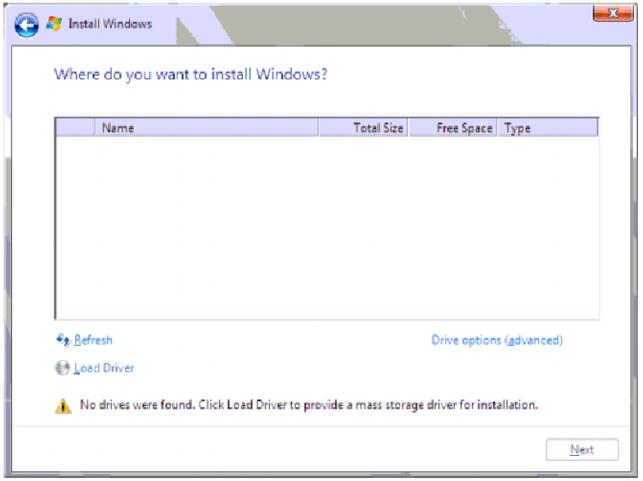

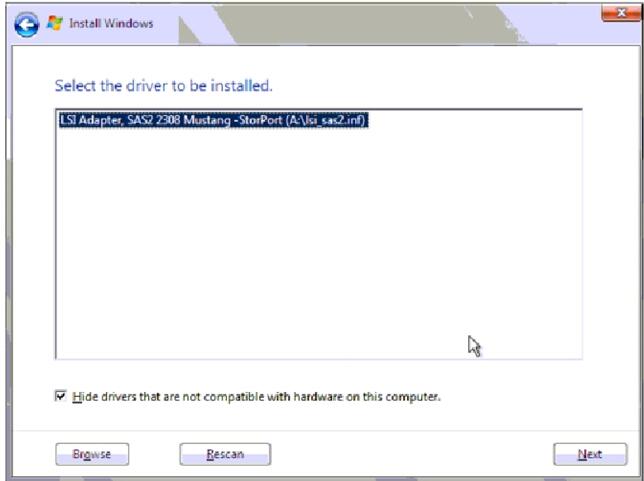
9、 如图所示已经找到硬盘,这里选择安装系统的磁盘只能选择 bootdevice 的那个盘,
这里即为 Disk1 ,如图 9-1 ,然后根据用户需要按 “ New ”对该磁盘进行分区格式化,
然后如图 9-2 按“ Next ”进入下一步。

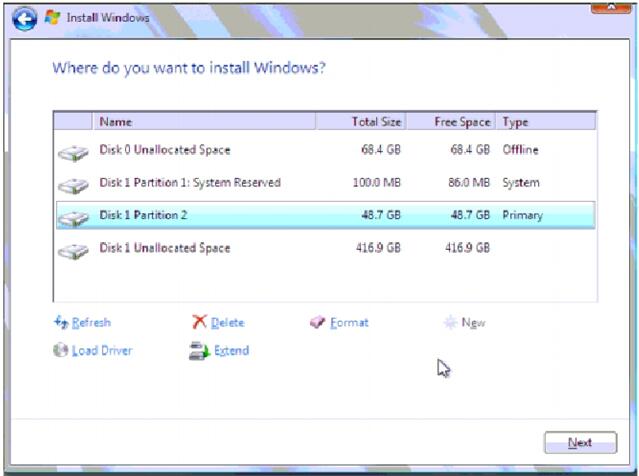
注:如上图 9-1 、 9-2 所示的 Disk0 显示 offline ,属于正常现象,不会影响对该硬盘后续
1
○2 ,弹出提示框 ○3 ,选择 OK ,即可恢复成 online 。

10 、 如图, 操作系统开始安装,安装程序将自动运行, 在安装过程会自动重启, 此
时,将光驱拔出,安装完成后,系统再次重启。一次登录需要用户修改密码,至
此系统 Windows Server 2008 R2 sp1 系统安装完成。而安装 windows2008 R1
SP2 系统还需要执行下面的升级步骤。
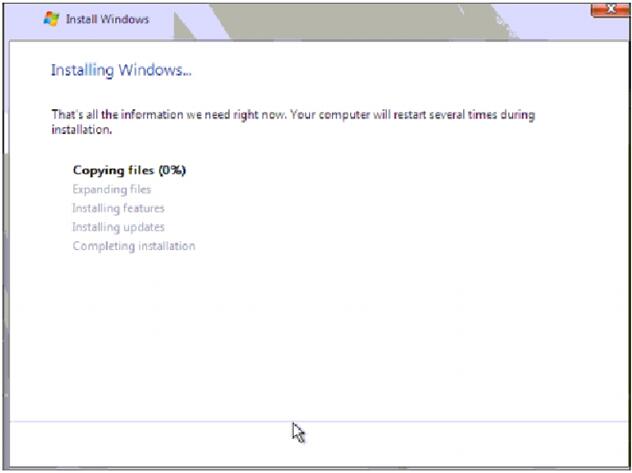
2.1 Windows2008 R1 sp2 系统升级
11 、 进入操作系统界面 , 取出光驱内 Windows Server 2008 sp1x86 系统盘 , 换上
Windows Server 2008 sp2 x86 升级光盘并从系统界面下打开 ,点击“ Setup ”选项,
进入欢迎界面 ,点击“ NEXT ”。
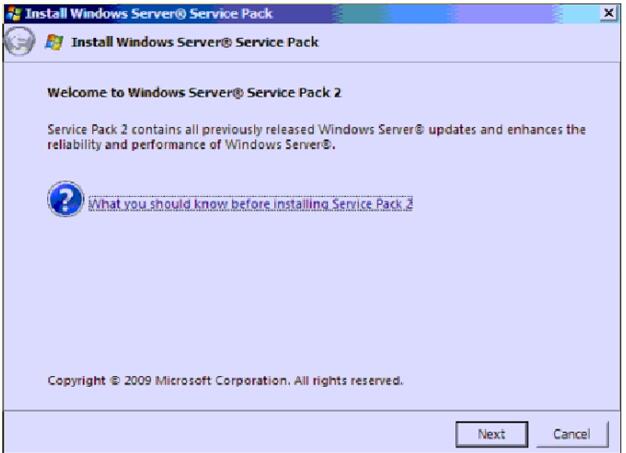
12 、 进入 “Please read the license terms ”界面, 勾选“I accept the license terms ”,
点击“ NEXT ”
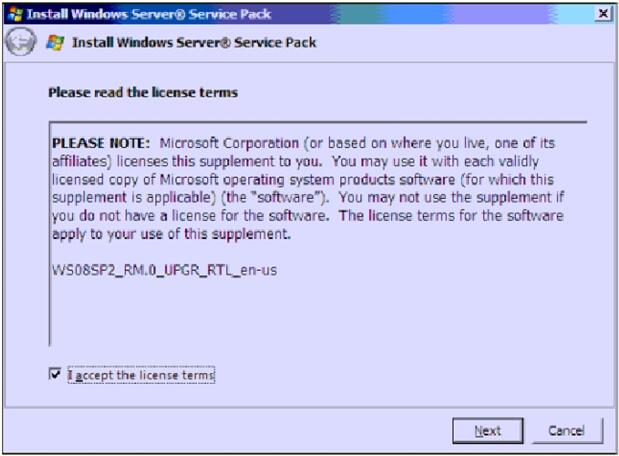
13 、 进入安装确认界面 ,点击“ Install ”,系统将自动安装升级并重启, Windows Server
2008 R1 sp2 x86 系统安装完成。
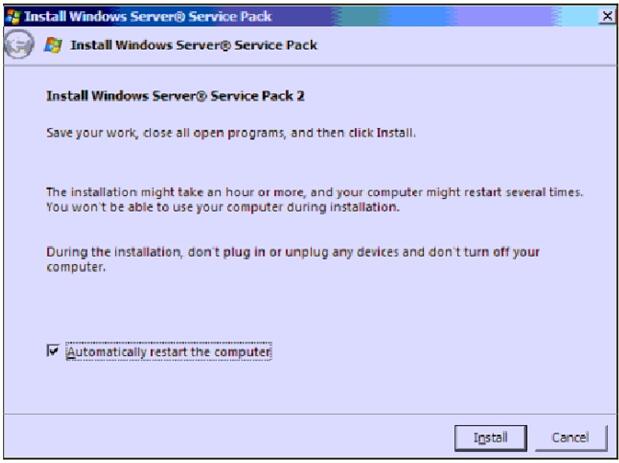
14 、 升级完毕如下图:
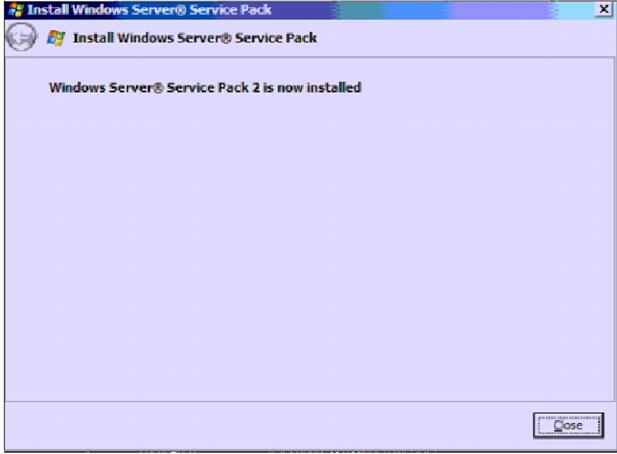
3 驱动升级
安装完操作系统后,还需依次安装芯片组驱动、网卡驱动。
3.1 安装芯片组驱动程序
1. 将 chipset_9.2.3.1017.zip 解压缩,进入到解压缩之后的目录 ,执行 Setup.exe ,接
受协议,将软件安装到指定目录(推荐为默认安装目录),然后连续点击“ Next ”,
直至完成安装, Chipset 驱动安装完成。
3.2 安装网卡驱动
1、 如果 32 位系统双击运行“ 82580_win2k8_x86_11.14.48.0.exe ”, 如果 64 位系统
则双击运行“ 82580_win2k8r2_x86_64_11.14.48.0.exe ” ,先接受协议,然后
连续点击“ Next ”,直至完成安装, Intel 82580 网卡驱动安装完成。
 塔式服务器
塔式服务器  机架式服务器
机架式服务器  刀片式服务器
刀片式服务器  Precision工作站
Precision工作站  存储设备
存储设备  塔式服务器
塔式服务器  机架式服务器
机架式服务器  塔式服务器
塔式服务器  机架式服务器
机架式服务器  刀片服务器
刀片服务器  图形工作站
图形工作站